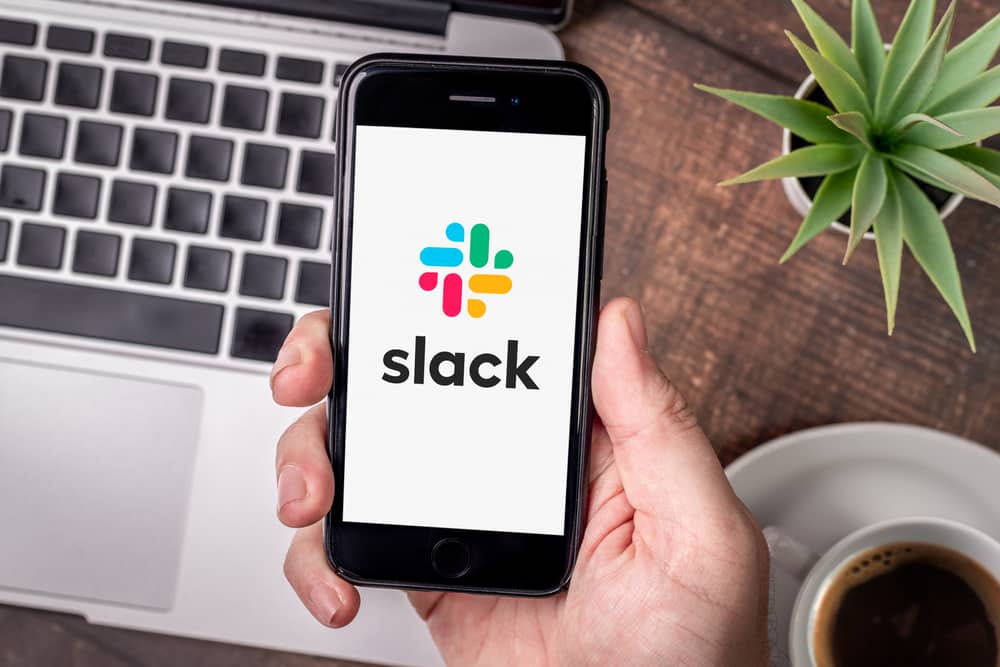Dans le monde professionnel d’aujourd’hui, la communication et la collaboration sont essentielles pour une meilleure productivité. Slack est l’une des plateformes les plus populaires pour répondre à ces besoins. Cependant, il se peut que vous ayez besoin de vous débarrasser d’un compte Slack inutilisé ou indésirable. Voici un guide étape par étape qui vous aidera à supprimer un compte Slack facilement et en toute sécurité.
Étapes pour supprimer un compte utilisateur Slack
Pour commencer, il convient de noter que vous devez être propriétaire d’un espace de travail ou disposer des autorisations appropriées pour effectuer cette action sur votre compte. Si ce n’est pas le cas, demandez l’aide d’un administrateur compétent.
-
- Rendez-vous sur le site Slack
Pour commencer, rendez-vous sur la page principale de Slack en entrant l’adresse suivante dans votre navigateur : https://www.slack.com.
-
- Connectez-vous
Accédez à votre compte Slack en entrant vos identifiants (adresse e-mail et mot de passe) dans les champs appropriés et cliquez sur “Se connecter”.
-
- Accédez aux paramètres du compte
Une fois connecté à Slack, cliquez sur votre nom d’utilisateur situé dans le coin supérieur droit de la page. Dans le menu déroulant qui s’affiche, cliquez sur “Paramètres du compte”.
-
- Localisez la section “Compte”
Dans la page des paramètres de votre compte, recherchez la section “Compte” située dans la colonne de gauche.
-
- Cliquez sur “Supprimer le compte”
Dans la section “Compte”, cherchez et cliquez sur le bouton “Supprimer le compte” en bas de la page.
-
- Confirmez la suppression
Une fenêtre pop-up s’affichera alors pour vous demander de confirmer la suppression de votre compte. Tapez votre mot de passe dans le champ prévu à cet effet et cliquez sur “Oui, supprimer mon compte !”.
Voilà ! Votre compte utilisateur Slack a été supprimé avec succès.
Étapes pour supprimer un espace de travail Slack
Si vous souhaitez supprimer un espace de travail spécifique au lieu d’un simple compte utilisateur, les étapes sont légèrement différentes. Vous devez également être le propriétaire de l’espace de travail pour effectuer cette action.
-
- Rendez-vous sur le site Slack
Comme précédemment, ouvrez un navigateur web et rendez-vous sur https://www.slack.com.
-
- Connectez-vous
Entrez vos identifiants de connexion pour vous connecter à votre compte Slack et accéder à l’espace de travail que vous souhaitez supprimer.
-
- Accédez aux paramètres de l’espace de travail
Cliquez sur le nom de votre espace de travail situé dans le coin supérieur gauche de la page, déroulez le menu et sélectionnez “Paramètres de l’espace de travail”.
-
- Cliquez sur “Menu d’administration”
Dans les paramètres de l’espace de travail, recherchez et cliquez sur l’option “Menu d’administration” en haut à droite de la page.
-
- Sélectionnez “Supprimer cet espace de travail”
Une fois sur la page du menu d’administration, faites défiler jusqu’à la section “Supprimer cet espace de travail” située en bas de la page et cliquez dessus.
-
- Confirmez la suppression
Un message d’avertissement s’affiche pour vous informer des conséquences de la suppression de l’espace de travail. Si vous êtes sûr de vouloir continuer, cliquez sur “Oui, supprimer l’espace de travail”. La plateforme vous demandera éventuellement de saisir à nouveau vos identifiants pour confirmer l’action.
Maintenant, votre espace de travail Slack a été supprimé avec succès, ainsi que tous les comptes associés.
Conseils supplémentaires pour une suppression sécurisée de votre compte
Effectuez des sauvegardes des données importantes avant de supprimer votre compte
La suppression d’un compte Slack entraîne la perte permanente de toutes les données et informations associées. Il est donc crucial de sauvegarder les fichiers, messages ou documents importants avant de procéder à la suppression du compte.
Informez les membres de votre équipe de vos démarches
Si vous êtes propriétaire d’un espace de travail partagé avec d’autres utilisateurs, il est essentiel de les tenir informés de votre décision de supprimer l’espace de travail pour leur permettre de prendre les dispositions nécessaires.
Vérifiez que la suppression a bien été effectuée
Après avoir suivi les étapes mentionnées précédemment pour supprimer un compte utilisateur ou un espace de travail, vérifiez que la suppression a bien été prise en compte. Assurez-vous que vous ne pouvez plus accéder au compte et que vos éventuels membres d’équipe ont également perdu l’accès.
En suivant ces conseils, vous serez en mesure de supprimer avec succès et en toute sécurité votre compte Slack ou celui d’un espace de travail !